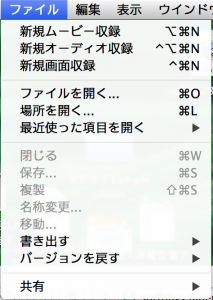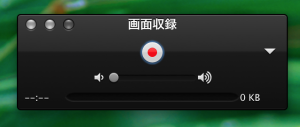最近、ある仕事のためにSkypeを使ったテレビ電話でのヒアリング調査を行っております。今後の参考のために、そのやり方を備忘録として残します。
ヒアリング調査の場合、Skypeでのテレビ電話の内容を後で見返すことが出来るように、録画できるとベストです。いろいろ探したのですが、Macを使っている場合は、標準のQuickTime Playerを使えば簡単に録画できることが分かりました。QuickTime Playerのファイルメニューから「新規画面収録」を選びます。
すると次のようなダイアログが出ますので
赤いボタンを押します。録画したい範囲を指定するように指示されるので、Skypeの相手の画面が入るように枠を指定します。その枠の中央に「収録を開始」ボタンが表示されますのでそれを押すことで収録開始です。収録を止めるにはメニューバーの停止ボタンを押します。ただし、この停止ボタンは非常に小さく分かりにくいので注意が必要です。最初、私はどうやって止めればよいのか分からなくて途方に暮れました。
停止すると収録したムービーのウインドウが開きますのでそれを保存しておしまいです。
収録する時は、メモリサイズを小さくするためSkpeの画面サイズをなるべく小さくした方が良いと思います。30分ほどの収録でムービーのサイズは、0.5Gbyteから1Gbyteでした。また、Skypeのビデオ設定で音声のボリュームは大きめの方が良いと思います。収録したムービーでは、こちらの音声に負けて相手の音声が聞こえにくくなるようです。
もう一つ
Skypeが使えない場合は、電話でヒアリング調査を行いましたが、このときの音声の録音にもSkypeとQuickTime Playerを使用しました。必要なものは、マックと、普通の電話番号に電話をかけることができる(Skype Outが使える)Skype ID、とQuickTime Playerです。まずは、マックのSkypeで相手に電話をかけます。あとはQuickTime Playerのファイルメニューから「新規オーディオ収録」を選んで収録ボタンを押すだけです。
電話の場合も、相手の音声が大分小さく収録されるので、音声のボリュームは大きめにした方が良いと思います。
さらにもう一つ
直接面談の場合は、iPhone標準アプリのボイスメモが使えます。
以上、ヒアリング調査の備忘録でした。
by Tadashi